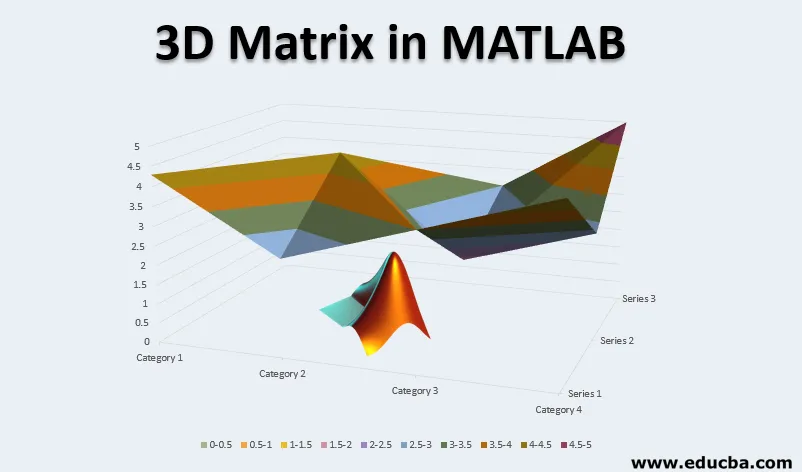
3D Matrix în MATLAB
MATLAB este un limbaj folosit pentru calculul tehnic. Întrucât majoritatea dintre noi vom fi de acord, un mediu ușor de utilizat este o necesitate pentru integrarea sarcinilor de calcul, vizualizare și programare în sfârșit. MATLAB face același lucru oferind un mediu care nu este doar ușor de utilizat, dar, de asemenea, soluțiile pe care le obținem sunt afișate în termeni de notații matematice cu care majoritatea dintre noi suntem familiarizați. În acest subiect, vom învăța despre matricea 3D în MATLAB.
Utilizările MATLAB includ
- Calcul
- Dezvoltarea algoritmilor
- Modelare
- Simulare
- Prototyping
- Analiza datelor (Analiza și vizualizarea datelor)
- Inginerie și grafică științifică
- Dezvoltarea aplicației
În acest articol, vom înțelege matricile multidimensionale în MATLAB și mai precis, matricea tridimensională în Matlab.
Matricea multidimensională
Este un tablou din MATLAB care are două sau mai multe dimensiuni. Este posibil să știți deja că dimensiunile unei matrice 2D sunt reprezentate de rânduri și coloane.
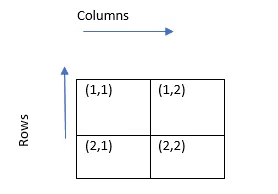
Fiecare element are două abonamente unul este indexul rândului și celălalt indicele coloanei.
de exemplu (1, 1) aici elementul reprezintă numărul rândului 1 și numărul coloanei 1.
Ce este o matrice 3-D?
Matricea 3-D este un tablou multidimensional care este o extensie a matricilor bidimensionale. După cum puteți ghici, vor avea 3 abonamente, un abonament împreună cu indici de rând și coloană ca și pentru matricea 2D. Al treilea abonament dintr-o matrice 3D este utilizat pentru a reprezenta foile sau paginile unui element.
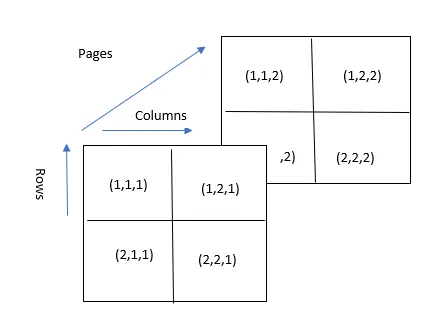
De exemplu, aici elementul (2, 1, 1) reprezintă „Rândul” numărul 2 „Coloana” numărul unu și „Pagina” numărul 1.
Crearea matricei 3D
Să înțelegem acum cum putem crea o matrice 3D în MATLAB
Pentru un tablou tridimensional, creați mai întâi o matrice 2D și apoi extindeți-o la o matrice 3D.
- Creați o matrice 3 câte 3 ca primă pagină dintr-un tablou 3-D (puteți vedea clar că creăm prima o matrice 2D)
A = (11 2 7; 4 1 0; 7 1 5)
- Adăugați acum o a doua pagină. Acest lucru se poate realiza prin alocarea încă o matrice 3 cu 3 cu valoarea de index 2 în a treia dimensiune
A (:, :, 2) = (1 2 5; 4 4 6; 2 8 1)
A (3 x 3)
A =
| A (:, :, 1) = | 11 | 2 | 7 |
| 4 | 1 | 0 | |
| 7 | 1 | 5 |
| A (:, :, 2) = | 1 | 2 | 5 |
| 4 | 4 | 6 | |
| 2 | 8 | 1 |
Putem folosi, de asemenea, o funcție numită Cat funcție pentru a crea tablouri multidimensionale.
De exemplu: Creați un tablou 3D cu 3 pagini folosind funcția pisică
X = pisică (3, A, (3 7 1; 0 1 8; 2 5 4))
- Aici este tabloul 3D creat mai sus
- Argumentul în primul rând (3) spune în ce direcție trebuie să fie concatenat tabloul
- Aici concatenarea se face împreună cu paginile
X =
| X (:, :, 1) = | 11 | 2 | 7 |
| 4 | 1 | 0 | |
| 7 | 1 | 5 |
| X (:, :, 2) = | 1 | 2 | 3 |
| 4 | 4 | 6 | |
| 2 | 8 | 1 |
| X (:, :, 3) = | 3 | 7 | 1 |
| 0 | 1 | 8 | |
| 2 | 5 | 4 |
Acum, dacă trebuie să extindem în continuare acest tablou, putem oferi pur și simplu elementele celui de-al 4-lea tablou pe care trebuie să îl adăugăm:
Deci, pentru a extinde exemplul de mai sus, vom oferi pur și simplu,
B (:, :, 4) = (1 2 1; 3 9 1; 6 3 7) și ieșirea va fi:
X =
| X (:, :, 1) = | 11 | 2 | 7 |
| 4 | 1 | 0 | |
| 7 | 1 | 5 |
| X (:, :, 2) = | 1 | 2 | 3 |
| 4 | 4 | 6 | |
| 2 | 8 | 1 |
| X (:, :, 3) = | 3 | 7 | 1 |
| 0 | 1 | 8 | |
| 2 | 5 | 4 |
| X (:, :, 4) = | 1 | 2 | 1 |
| 3 | 9 | 1 | |
| 6 | 3 | 7 |
Cum putem accesa elementele tabloului?
Pentru a face acest lucru, pur și simplu folosiți abonamente ca numere întregi. Deci, 2, 3, 1 element al unei matrici 3D va fi elementul prezent la a 2-a rând, a 3-a coloană a primei pagini
Pentru a demonstra acest lucru, să utilizăm matricea 3D A pe care am folosit-o mai sus,
Acum, acces = A (2, 3, 1) ne va oferi 0 ca ieșire
Funcții de manipulare a elementelor unei matrici multidimensionale
MATLAB ne oferă o serie de funcții pentru a manipula elementele unui tablou multidimensional.
- remodelați
- permuta
Să le înțelegem pe acestea:
1. Remodelare
Acest lucru este util mai ales în timpul vizualizării datelor
De exemplu: Creați o matrice de 6 * 5 folosind două matrici 3 * 5
- A = (1 3 7 0 5; 2 0 4 1 3; 1 0 5 3 2);
- A (:, :, 2) = (1 7 2 5 0; 4 2 1 6 5; 1 1 4 5 0);
- B = redimensionare (A, (6 5))
Aceasta va crea o matrice 2D cu 6 rânduri și 5 coloane:
B = 6 × 5
1 7 5 7 5
2 4 3 2 6
1 5 2 1 5
3 0 1 2 0
0 1 4 1 5
0 3 1 4 0
După cum puteți observa, RESHAPE va funcționa în funcție de coloană, astfel încât mai întâi toate elementele din A se duc de-a lungul coloanei pentru prima pagină. Același lucru este apoi făcut pentru a 2-a pagină
2. Permis
Putem folosi această funcție dacă dorim să rearanjăm dimensiunile matricilor. adică schimbarea rândurilor cu coloane sau invers.
Exemplu de Permis
- P (:, :, 1) = (3 5 3; 1 5 2; 0 8 5);
- P (:, :, 2) = (0 1 3; 6 7 1; 4 2 1)
Să folosim acum funcția PERMUTE pe P:
- M = permis (P, (2 1 3))
Rezultatul pe care îl vom obține va avea rânduri și coloane schimbate după cum urmează:
M1 =
| M1 (:, :, 1) = | 3 | 1 | 0 |
| 5 | 5 | 8 | |
| 3 | 2 | 5 |
| P1 (:, :, 2) = | 0 | 6 | 4 |
| 1 | 7 | 2 | |
| 3 | 1 | 1 |
Articole recomandate
Acesta este un ghid pentru 3D Matrix în MATLAB. Aici discutăm despre utilizarea MATLAB, ce este Matricea 3 D? și cum să creăm tablouri 3D în MATLAB și, de asemenea, unele manipulări pe acestea. De asemenea, puteți consulta articolul următor pentru a afla mai multe -
- Matricea în Matlab
- Versiunea MATLAB
- Vectori în Matlab
- Tipuri de date în MATLAB
- Tip de tip stup
- Tipuri de date PL / SQL